Nieuw van Ashampoo is Photo Optimizer 9. Het betreft een fotobewerkingsprogramma waarin het automatisch optimaliseren van beelden centraal staat. Het stelt gebruikers in staat om afbeeldingen met één druk op de knop te verbeteren zonder dat er een handmatige ingreep nodig is. Het programma vereist dan ook geen fotografische kennis.
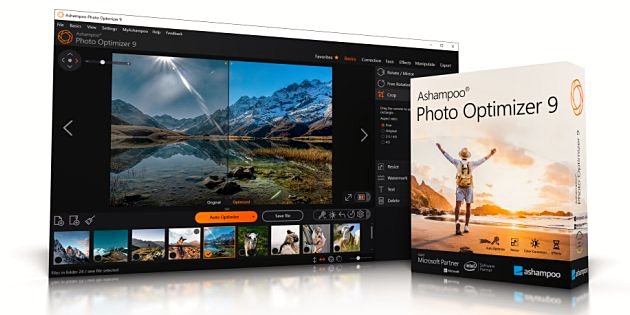
Ashampoo Photo Optimizer 9 is geschikt voor computers met Windows 8 (64-bit) of hoger en Microsoft Visual C++ 2015 x86 Redistributable. De werking is simpel: men kiest (Bestand >) Bestand toevoegen of sleept een beeldbestand naar het werkvenster van het programma om een foto te laden. Ook is het mogelijk om via (Bestand >) Map toevoegen een map met afbeeldingen te openen. In dat geval wordt het eerste beeld in het werkvenster geladen. Via de pijltjesknop rechtsonder van het beeld kan men onder het werkvenster thumbnails van de beelden in de desbetreffende map zichtbaar maken. Kies hier het te bewerken beeld en klik vervolgens op de knop Auto-optimaliseren. Dat is alles. Het beeld wordt op een aantal punten, zoals belichting, witbalans, contrast, scherpte en dergelijk, nu automatisch verbeterd. Dankzij de multi-venster weergave (split-view) kan men vrij vlot de voor en na weergave van het beeld met elkaar vergelijken. Dit kan zowel horizontaal als verticaal gebeuren. Via de knoppen Ongedaan maken en Alles ongedaan maken kan men gedane bewerkingen eventueel terugdraaien. Via het aanwezige pull-down menu (pijltje naar beneden naast Auto-optimaliseren) kan men er eventueel voor kiezen om gericht een aantal zaken automatische te laten corrigeren. Is men uiteindelijk tevreden met het resultaat, dan kan men het bewerkte beeld via de knop Opslaan bewaren.
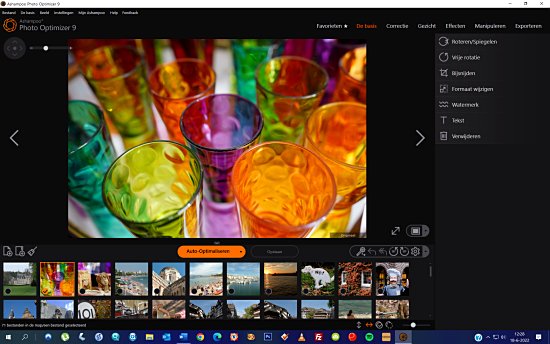
Beeldbewerking
Verdere beeldverwerking kan worden toegepast door middel van de menu-opties De basis, Correctie en Gezicht. De optie De basis biedt gereedschappen om beelden te roteren, spiegelen, bijsnijden, formaat wijzigen, watermerk plaatsen, tekst toevoegen en het beeld verwijderen. Via Correctie kan men onder andere de helderheid, het contrast, de kleurverzadiging, de kleurtemperatuur en de tint door middel van schuifbalken handmatig aanpassen. Lichtcurven biedt schuifbalken voor het aanpassen van de schaduwen, middentonen en hooglichten. Via Kleur kan men een beeld omzetten naar sepia, grijstinten of inverteren. Via Horizon Rechtzetten kan men door middel van trekken van een lijn tussen twee punten de horizon rechtzetten. Het gereedschap Perspectief werkt eveneens met punten en lijnen om het perspectief te corrigeren. Via Bijsnijden kan men een beeld vlot naar een gewenste standaardverhouding, te weten 2:3, 4:5, 1:1, 16:9 of 4:3, bijsnijden of gewoon vrij bijsnijden. De gereedschappen Verscherpen en Groter Repliceren (Adaptive Sharpen) bezitten een schuifbalk (van 0 tot en met 50) voor het scherper maken van een beeld. Via de optie Gezicht zijn de gereedschappen Rode Ogen Verwijderen, Tanden witten en Vlekken Verwijderen beschikbaar. Hiermee kan men gezichten handmatig verfraaien.
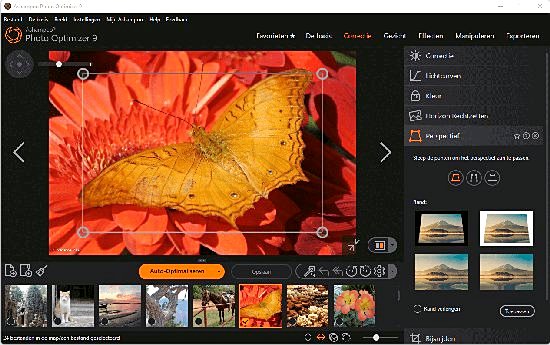
Effecten
Via de menu-opties Effecten en Manipuleren beschikt het programma ook over diverse artistieke effecten. Beschikbaar via Effecten zijn de opties Beeldleeftijd, Afbeelding overlay, Kader, Ciseleren, Schaduwen, Blauw Verschuiving, Olieverf, Auto-Optimaliseren, Schetsen, Posteriseren, Solarizeren, Drempel en Adaptive drempel. Niet alle namen zijn even gelukkig vertaald, maar de meeste spreken voor zich. Zo kan men via Beeldleeftijd een beeld omzetten naar sepia of grijstinten, eventueel voorzien van allerhande verouderingseffecten, en via Kader voorzien van een omlijsting. De vreemde naam Auto-Optimaliseren zet een beeld om in een pentekening en er zijn ook gereedschappen om een beeld om te zetten naar een houtskoolschets of een olieverfschilderij. Via Manipuleren komt men bij gereedschappen met namen als Gebied klonen, Vervagen, Bewegingvervagen, Adaptive Vervagen, Ruis, Mediaan, Verdelen, Knippen, Golf, Dwarrelen en Imploderen/Exploderen. Ook hier vreemde namen, maar door uitproberen komt men snel achter de werking. Eventueel kan men via Instellingen > Taal overschakelen naar een Engelse gebruikersinterface en de oorspronkelijke Engelse termen gebruiken. Ondanks de rammelende vertalingen bezit het programma een groot aantal effecten om een beeld op te leuken.
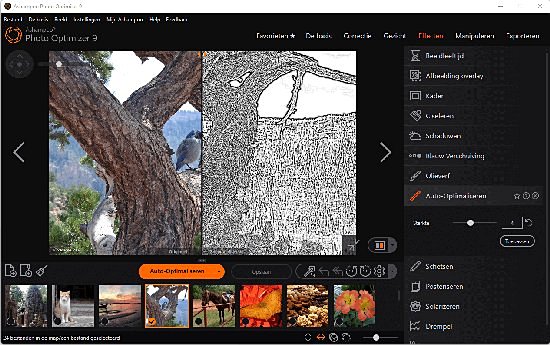
Exporteren
Via de laatste menu-optie Exporteren kan men het resultaat via de optie Mail vanuit het programma direct naar iemand e-mailen. In het venster Afbeeldingen versturen per e-mail kan men een aantal opties opgeven, zoals het beeld converteren naar JPEG, eventueel verkleinen en al dan niet de oorspronkelijke metadata behouden. Via Uploaden naar Ashampoo kan men het beeld naar de cloudservice van Ashampoo uploaden en via Bureaubladachtergrond kan men het beeld direct als bureaubladachtergrond instellen. Via Afdrukken kan men het resultaat printen en is men niet tevreden dan is een druk op Verwijderen voldoende om het beeld te verwijderen. Via de knop Opslaan kan men het bewerkte beeld op de gebruikelijke wijze opslaan in een map op de computer. Handig zijn ook de knoppen Ongedaan maken en Alles ongedaan maken. Op die manier kan men gedane bewerkingen vrij eenvoudig terugdraaien. Via de optie Algemene opties (het radertje) kan men een aantal instellingen, zoals de kwaliteit van de JPEG-beelden en een opslagmap voor back-ups vastleggen. Al met al zijn er voldoende opties om een en ander naar eigen inzicht in te stellen.
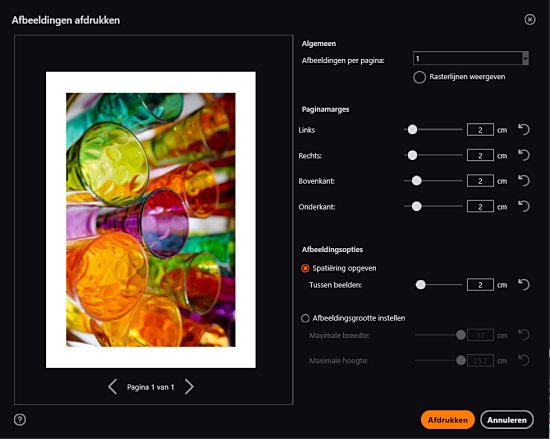
Conclusie
Ashampoo heeft men Photo Optimizer 9 een handig programma op de markt gebracht waarmee beelden snel en effectief kunnen worden geoptimaliseerd. Door de vele ingebouwde artistieke effecten kan men ook zijn of haar creativiteit laten stralen. Beelden verouderen, dubbele belichtingseffecten toepassen of ze in elegante olieverfschilderijen veranderen, het kan allemaal met Photo Optimizer 9. De gebruikersinterface is logisch, zodat er geen enkele leercurve is en iedereen ermee vrij vlot uit de voeten kan. Een minpuntje is de belabberde vertaling. Het programma kost € 29,99. Ons advies: download de probeerversie en probeer het programma de eerste 10 dagen gratis.
Kijk voor meer informatie op www.ashampoo.com.
Het bericht Ashampoo Photo Optimizer 9 verscheen eerst op Breekpunt.nl.
